
ハードウェアハッシュの取得
Microsoft IntuneにデバイスIDを登録するWindows端末にログインし、PowerShell(管理者権限)にて以下のコマンドを実行します。
・[Net.ServicePointManager]::SecurityProtocol = [Net.SecurityProtocolType]::Tls12
・New-Item -Type Directory -Path “C:\HWID”
・Set-Location -Path “C:\HWID”
・$env:Path += “;C:\Program Files\WindowsPowerShell\Scripts”
・Set-ExecutionPolicy -Scope Process -ExecutionPolicy RemoteSigned
・Install-Script -Name Get-WindowsAutopilotInfo
・Get-WindowsAutopilotInfo -OutputFile AutopilotHWID.csv
Microsoft Intune 管理センターにログイン
管理者アカウントでMicrosoft Intune 管理センター(https://intune.microsoft.com/)にログインします。
Windows Autopilot デバイスの管理画面に移動
サイドメニューから「デバイス」をクリックします。
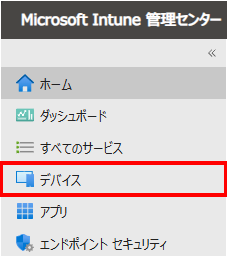
「デバイスのオンボーディング」→「登録」→「Windows」→「Windows Autopilot」→「デバイス」をクリックします。
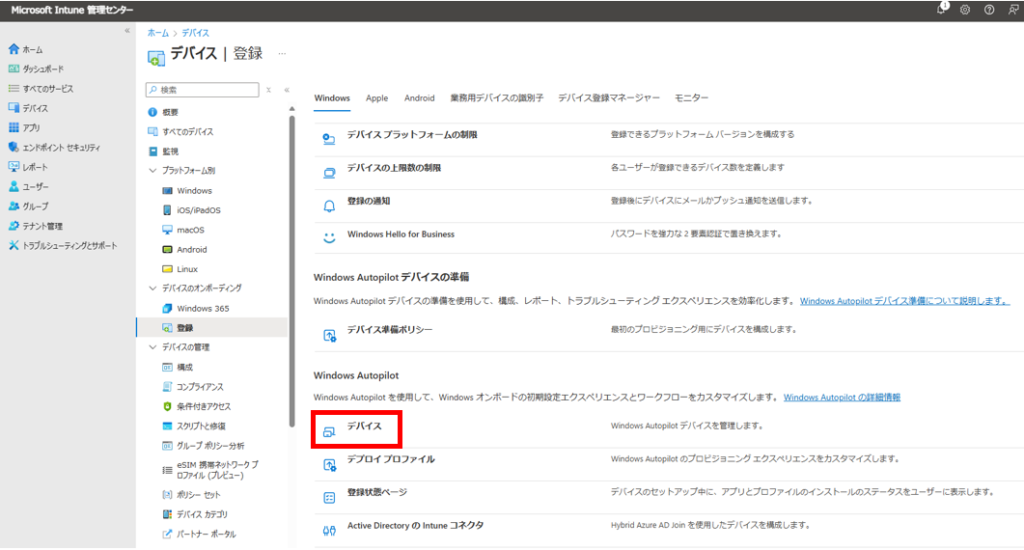
デバイスIDのインポート
「インポート」をクリックします。
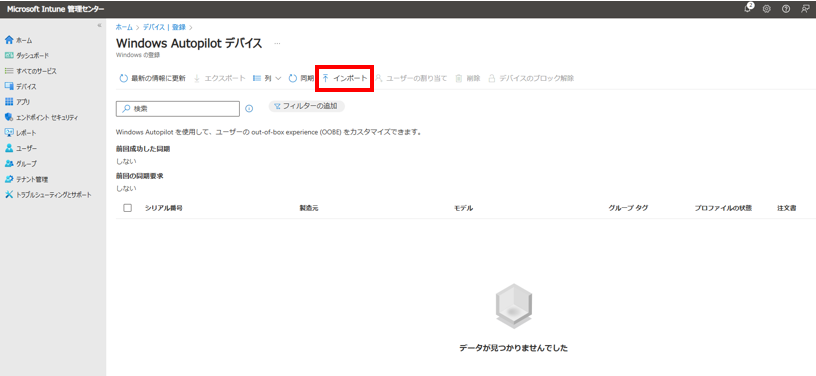
「ファイルの選択」ボタンにて「ハードウェアハッシュの取得」の手順で取得したファイルを選択し「インポート」をクリックします。
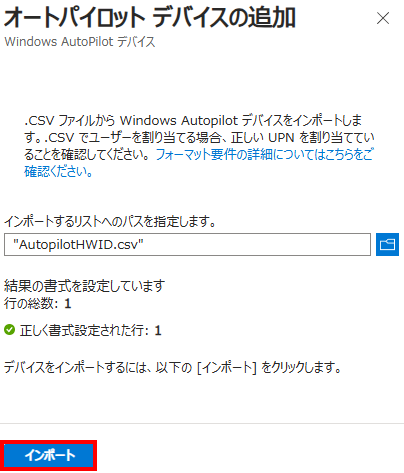
インポートの確認
「最新の情報に更新」をクリックしインポートしたデバイス情報が表示されることを確認します。
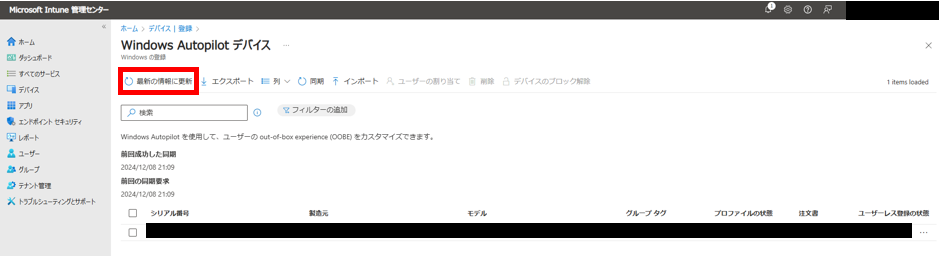
ポケモンカード高価買取!最大10%買取アップ!価格保証で安心買取!
メルカリ


コメント